Oglas
Torej ste videli glavno besedo in prebrali vse o nove funkcije, ki prihajajo v preimenovanem macOS Sierra Kaj je novega v macOS Sierra? Nove funkcije, ki prihajajo na vaš MacOS X je mrtev, naj živi macOS. Preberi več , vendar ste preveč nestrpni, da bi čakali do oktobra. Na srečo lahko nekatere prihajajoče funkcije dodate s pravimi aplikacijami tretjih oseb.
Upoštevajte, da se integracija tretjih oseb ne more ujemati s tem, kar lahko Apple naredi s funkcijami, vgrajenimi neposredno v OS, ampak tudi, da so mnoge od teh aplikacij zreli izdelki, ki nekaterim zagotavljajo dodatno funkcionalnost čas.
Novo ozadje
Verjetno najpreprostejša stvar, ki jo lahko naredite, da bo El Capitan bolj podoben Sierri, je, da izklopite ozadje. iDownloadBlog ima Ozadje za macOS 10.12 za prenos, vključno z različico 4K. To je majhna sprememba, vendar je lepo ozadje za tiste, ki se držite Applove ponudbe delnic.

Podvajanje funkcionalnosti Siri
S Sierro je Siri končno prišla na namizje. Pametni pomočnik lahko naredi skoraj vse, kar bi pričakovali od različice iOS, z nekaj vgrajenimi funkcijami, značilnimi za Mac (na primer zmožnost izvajanja iskanja v slogu Spotlight). Medtem ko v El Capitan trenutno ni popolne funkcije Siri, lahko svojemu Macu dodate glasovne ukaze z obstoječo funkcijo narekovanja.
Nastavitev je enostavna - samo pojdite na Sistemske nastavitve > Diktat in govor in omogoči oboje Diktat in Uporabite izboljšano narekovanje. Počakati boste morali, da se prenese približno 500 MB, nato pa se odpravite na Sistemske nastavitve > Dostopnost > Diktat da ga nastavim. V tej možnosti lahko celo spremenite ključno besedno zvezo vašega računalnika v Siri.
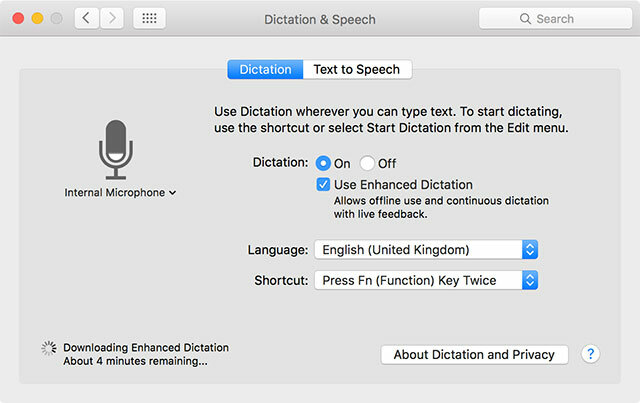
Za dober pogled na to, kaj lahko naredijo ukazi za narekovanje, oglejte si naš poglobljen pogled na funkcijo Upravljajte svoj Mac z glasovnimi ukazi in boljšim narekom v OS X YosemiteNekoč ste potrebovali drago programsko opremo in lekcijo potrpežljivosti za nadzor vašega Maca z glasom, zdaj pa lahko to storite z malo več kot z najnovejšo brezplačno nadgradnjo Apple na OS X. Preberi več . Medtem ko je večina spletnih funkcij Siri odsotna, vam ta funkcija omogoča, da narekujete sporočila ali e-pošto, zaženete aplikacije, nadzorujete okna in drugo.
Ko je narekovanje omogočeno, preprosto dvakrat tapnite bližnjico, da vaš računalnik posluša. Združite to z iskanjem Spotlight, ki že podpira poizvedbe v naravnem jeziku v El Capitan 7 uporabnih stvari, ki jih verjetno ne uporabljate na vašem MacuBolje načrtujte svoj dan, hitro poiščite, kar iščete, in opravljajte več opravil kot šef – tukaj je pogled na sedem odličnih funkcij OS X, ki jih verjetno ne uporabljate. Preberi več , po računalniku pa lahko precej iščete z glasom. Rezultate lahko celo povlečete in spustite iz okna Spotlight, tako kot Siri omogoča v Sierri.
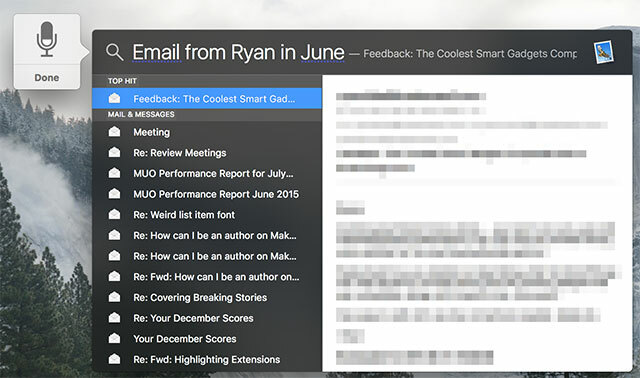
Druga značilnost digitalnega pomočnika Sierra je možnost, da rezultate povlečete na zaslon Today, kjer delujejo kot pripomočki, ki se samodejno posodabljajo (pomislite na športne rezultate ali valuto pretvorbe). Če se z veseljem zadovoljite z osnovnimi pripomočki, boste morda ugotovili, da El Capitan že lahko prikažite informacije, ki jih potrebujete, z nešteto vnaprej pripravljenih pripomočkov Zaradi teh pripomočkov centra za obvestila je nadzorna plošča nepomembnaArmaturna plošča umira. Večina uporabnikov ga ignorira in malo razvijalcev gradi stvari zanj. Zamenjajte vse pripomočke na nadzorni plošči Mac z novim pogledom Today v Yosemitu. Preberi več . Lahko celo dobite zaslon Today za prikaz zapletenih informacij o vašem Macu 11 dodatnih pripomočkov za center za obveščanje YosemiteIščete več pripomočkov za Yosemite's Notification Center? Obstajajo hitri načini za spremljanje stanja vašega sistema, ugotovitev, kaj je na televiziji, nadzor termostata in še veliko več. Preberi več česar tudi prihajajoča Siri ne bo zmogla (stanje baterije, trenutne obremenitve CPU-ja in drugo).
Nobena od teh popravkov ne ponazarja uporabnosti, ko Siri povem, naj "doda kosilo s Sereno v mojo Opomniki« ali »rezervirajte mizo za 2 osebi ob 19. uri« – vendar gredo v korak k dodajanju glasovnega nadzora vašemu Macu računalnik.
Delite svoje odložišče
Univerzalno odložišče v Sierri bo brezhibno integriralo vaša odložišča za macOS in iOS – samo kopirajte v eno napravo in jo prilepite v drugo. Z vključitvijo te funkcionalnosti na ravni operacijskega sistema bo Apple verjetno premagal številne omejitve, ki jih povzročajo obstoječe aplikacije odložišča v skupni rabi, vendar jih morate vseeno upoštevati.
Naši najljubši orodji za to delo sta Command+C (3,99 USD) in Pisar (2,99 USD) in pokrili smo kako jih kar najbolje izkoristiti v prejšnjem članku Sinhronizirajte odložišče za Mac in iOS z Command-C in ScribePrenos vsebine odložišča vašega Maca na vaš iPhone ali iPad običajno vključuje pošiljanje e-pošte ali sporočila, vendar je to okorno in neučinkovito. Preberi več . Obe sta plačljivi aplikaciji in obe upravljata odložišče v skupni rabi med vašim Mac in napravo iOS na različne načine. Command+C uporablja Wi-Fi in zato zahteva, da sta vaš Mac in iPhone povezana z istim lokalnim omrežjem, kar je lahko v nekaterih situacijah težava.
Druga možnost je Scribe za povezavo vaših naprav z nizkoenergijsko tehnologijo Bluetooth (LE), ki lahko nekoliko hitreje izprazni vašo baterijo. Medtem ko Command+C omogoča samo enkratno lepljenje, je Scribe upravitelj odložišča z več elementi, ki je verjetno močnejši. Ne glede na to, kar izberete, nobeden verjetno ne bo tako učinkovit kot prihajajoči macOS Sierra, vendar oba delata, kar oglašujeta.
Optimizirajte svoj prostor za shranjevanje
Tako kot pred tem iCloud Photo Library, Sierra prihaja s funkcijo, imenovano Optimize Storage, ki vam obljublja, da vam bo pomagala ustvariti prosti prostor na vašem Macu. To je odlična ideja in deluje na nekaj načinov – prvi je tako, da prepoznate predmete, ki jih ne uporabljate zelo pogosto, in ponudite njihovo shranjevanje v oblaku. Na vašem računalniku so prikazani tako, kot bi, če bi bili res tam, vendar za dostop zahtevajo povezavo z iCloud.
To je v bistvu enako kot prej napovedano Project Infinite iz Dropboxa. Na žalost je to še daleč in še ni bilo javno objavljeno, vendar je dobro videti konkurenčno rešitev v delu. Obe "brezšivni" storitvi za shranjevanje v oblaku bosta morali odpreti denarnico in kupiti več prostora za shranjevanje, da bi kar najbolje izkoristili, pa naj bo to iCloud ali Dropbox.
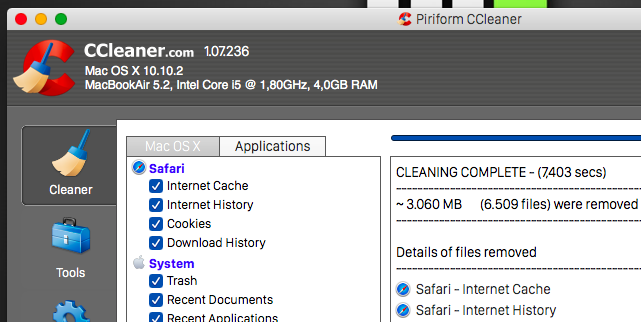
Dokler Project Infinite ne bo na voljo, se boste morali zadovoljiti vse ostalo, kar lahko storite, da ustvarite prosti prostor na vašem Macu Kako sprostiti prostor na Macu: 8 nasvetov in trikov, ki jih morate vedetiVam zmanjkuje prostora za shranjevanje na vašem Macu? Tukaj je več načinov za sprostitev prostora na Macu in povrnitev prostora na disku! Preberi več . Osnovna ideja za funkcijo je bila že uporabljena v iCloud Photo Library, kar vas spodbuja k temu shranite svoje izvirnike v oblak in dostopajte do njih, ko jih potrebujete Premaknite varnostne kopije, aplikacije in fotografije iz svojega MacBooka, da ustvarite prost prostorČe ste obupani in vam ni všeč, da bi plačevali nad verjetnostjo za nadgradnjo pogona SSD, je tukaj nekaj idej za dodatno povečanje razpoložljivega prostora za shranjevanje na vašem MacBooku. Preberi več . Če imate naokoli nadomestni stari Mac, boste morda želeli uporabite kot pogon NAS ali datotečni strežnik Uporabite svoj stari Mac kot strežnik ali pogon NAS – takoleČe še niste uredili nekaj omrežnega pomnilnika, bi morda želeli razmisliti o uporabi svojega starega Maca kot poskočnega datotečnega strežnika. Preberi več in namesto tega shranite nebistvene predmete.
Druga stvar, ki jo Optimize Storage obljublja, je, da vam pomaga izolirati elemente, ki bi jih morda bolje izbrisali. Obstaja že nekaj aplikacij, ki vam lahko pomagajo pri tem:
- AppCleaner — brezplačno orodje za seznam in brisanje aplikacij, vključno z datotekami, ki jih pustijo za sabo.
- CCleaner — brezplačno orodje, ki očisti »sranje« z vašega Maca, vključno z začasnimi datotekami in prenosi.
- Popis diskov X — brezplačna aplikacija za vizualizacijo, kam je izginil ves vaš prostor na disku.
- Dvojčka 2(približno 30 $) — zmogljiva, vrhunska aplikacija za iskanje podvojenih datotek in obnavljanje prostega prostora.
Boljše upravljanje fotografij
Aplikacija Photos v Sierri je bila dodatno izboljšana za izboljšanje načina prikaza in razvrščanja vaših fotografij. Pametno prepoznavanje predmetov in obrazov vam omogoča, da v knjižnici fotografij iščete ljudi in stvari, kot so sončni zahodi in drugi prepoznavni prizori in motivi. Applova implementacija deluje lokalno v vaši napravi, vendar ima Google različico v oblaku, ki to že nekaj časa počne.
Ti lahko prenesite program za nalaganje Google Foto za Mac brezplačno, kar postavi kopijo vaših slik v vaš Google Drive. Nato lahko dostopate do svojih slik na photos.google.com, kjer bodo skenirani, razvrščeni in jih bo mogoče iskati. Ključna razlika z Googlovo različico je v tem, da je treba slike poslati v oblak za obdelavo, kar predstavlja svoj nabor težav.
Najprej morate imeti dostop do interneta za dostop do svojih slik. Če dovolite Googlu stiskanje vaših slik, dobite neomejen prostor za shranjevanje. Če želite shraniti svoje izvirnike, boste prejeli 15 GB brezplačno, preden boste morali kupiti nekaj prostora za shranjevanje – vendar se lahko Google o tem kadar koli premisli, to se je že zgodilo.
Čeprav je Photos ugleden urejevalnik, če iščete malo več moči, potem obstaja veliko drugih urejevalnikov slik za Mac, med katerimi lahko izbirate 8 najboljših brezplačnih in plačanih urejevalnikov slik za MacTukaj so najboljši brezplačni in plačani urejevalniki slik za Mac, ne glede na to, ali ste profesionalni profesionalni ali amaterski slik. Preberi več . Priporočam Pixelmator, Acordn 5 ali Affinity Photo — čeprav nobeden od njih nima odličnih organizacijskih funkcij.
Odklenite svoj Mac z uro ali telefonom
MacOS Sierra bo opremljen z vgrajeno podporo za odklepanje računalnika z uro Apple Watch – samo približajte se računalniku in ga prebudite, geslo ni potrebno. Toda to komajda ni nova funkcija in Sierrina izvedba je nekoliko omejujoča, če pogledate, kaj je že mogoče storiti.
Smo že pokrili na številne načine, kako lahko odklenete svoj Mac prek Bluetooth Odklenite svoj Mac z uro Apple Watch ali napravo Android WearVnašanje gesla je tako težavno, ali si ne želite, da bi lahko uporabljali svoj iPhone, Apple Watch ali preprosto odklenili svoj Mac, ko se približujete? No, zdaj lahko! Preberi več , ki vključuje aplikacije, kot je Knock 2.0 (4,99 $) in MacID (0,99 USD) za iPhone in Apple Watch ali aplikacijo Android Wear Umwelt. Applova implementacija bo zagotovo gladka, vendar če nimate Apple Watch, se boste morali namesto tega držati ene od teh rešitev.
Slika v sliki s helijem
Majhna, a uporabna funkcija, ki prihaja v macOS Sierra, je možnost predvajanja videoposnetkov v majhnem oknu na namizju, medtem ko delate v drugih oknih. Čeprav je domača integracija prijetna, že obstaja brezplačna aplikacija tretje osebe, imenovana helij ki to naredi briljantno.
Aplikacija omogoča preprosto prekrivanje videoposnetkov na vašem Macu Kako prekriti spletne videoposnetke, medtem ko delate na vašem MacuVčasih je za opravljanje dela potrebno malo odvračanja pozornosti. Helium je lebdeči brskalnik, ki vam omogoča gledanje spletnih videoposnetkov, medtem ko počnete nekaj drugega. Preberi več , se pogosto posodablja, da vključuje nove storitve (Netflix HTML5 kdorkoli?), podpira navigacijo, ki temelji na potezah, in celo uporablja možnosti preglednosti po meri, tako da lahko še vedno uporabljate celoten zaslon, če želite. Najnovejša različica vključuje celo razširitev Safari, ki vam omogoča, da odprete trenutno stran v Heliju, tako da lahko gledate in delate še lažje kot kdaj koli prej.

Ne glede na to, kako bo izgledala Applova integracija, je verjetno vredno imeti v mislih Helium, če želite bolj prilagodljivo izkušnjo.
Izboljšajte sporočila
iOS 10 prinaša nekaj precej velikih sprememb v aplikaciji Messages, vključno z možnostjo pošiljanja animiranih oblačkov sporočil in prikazovanja celozaslonskih animacij. Na žalost ne morete veliko narediti, da bi dodali tovrstne funkcije v obstoječo aplikacijo Apple, vendar boste morda presenečeni, ko boste slišali o nekaterih funkcijah, ki jih verjetno še ne uporabljate.

Ti vključujejo sposobnost, da delite svoj zaslon z drugimi uporabniki aplikacije Messages Kako deliti zaslon svojega Mac-a z uporabo sporočil (ne potrebujete FaceTime!)Tukaj je opisano, kako deliti zaslon svojega Mac-a z uporabo sporočil: brez spletnih računov, prenosov programske opreme ali nepotrebnih oglasov. Preberi več in prejemanje in odgovarjanje na Facebook sporočila z uporabo domače aplikacije Sporočila OS X: uporabite Facebook, zaustavite samodejne emodžije in več nasvetovAplikacija Messages je pogosto spregledana v korist bolj robustnih odjemalcev IM, vendar je lahko fantastičen način za ohranjanje stika z ljudmi, če jo znate pravilno nastaviti. Preberi več . Če ne potrebujete Applove platforme iMessage, boste morda želeli preklopiti na novo Namizje WhatsApp aplikacijo, čeprav je verjetno ni najboljši odjemalec WhatsApp Mac Namizni odjemalec WhatsApp za Windows in Mac je šele drugi najboljšiWhatsApp je izdal aplikacijo Microsoft Store, ovoj za svojo namizno aplikacijo. Razen obvestil in bližnjic na tipkovnici je identičen spletnim WhatsApp. Preberi več tam zunaj.
Drugi deli
Apple Music dobiva prenovo, in to zelo potrebno. Ker gre za Apple storitev, ki je vgrajena neposredno v iTunes, ne morete narediti veliko, da bi spremenili njeno obnašanje. Še vedno lahko poskrbite, da boste dobili najboljšo možno izkušnjo z Apple Music 9 nasvetov za boljšo izkušnjo Apple Music na iOS in OS XApple vam veliko ne pove o Apple Music. Tukaj je nekaj najboljših trikov, s katerimi lahko kar najbolje izkoristite svoje melodije. Preberi več .
Apple Pay prihaja v Safari v Sierri in tako kot druge Applove lastniške tehnologije, ne morete veliko narediti, da bi ga ponovili, dokler ga ne dodajo. Vendar pa lahko izvedete hitrejše plačilo tako, da shranite podatke o kreditni kartici v Safari in nato sinhronizirate svoje naprave s pomočjo iCloud Keychain. Preden to storite, boste morali preverite, ali ste omogočili iCloud Keychain Obesek za ključe iCloud: zakaj ga želite in kako ga uporabljatiiCloud Keychain je varen upravitelj gesel za OS X Mavericks in iOS 7 za iPhone in iPad. Uporabite ga za hitro in preprosto prijavo na spletna mesta, omrežja Wi-Fi, internetne račune in drugo. Preberi več .
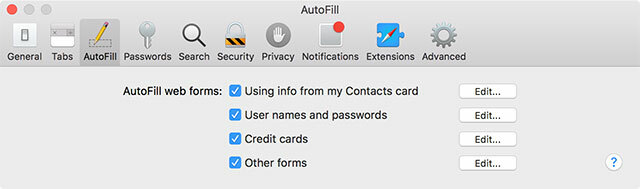
Dodajte kartico v Safari tako, da zaženete brskalnik in se pomaknete na Nastavitve > Samodejno izpolnjevanje > Kreditne kartice in kliknite Uredi. Vnesite svoje poverilnice in shranite, kar se bo sinhroniziralo prek iCloud Keychain, tako da lahko samodejno izpolnite svoje podatke naslednjič, ko nekaj kupite. To deluje samo v Safariju, lahko pa uporabite a aplikacija tretjih oseb, kot je Roboform 5 najboljših nadomestnih možnosti LastPass za upravljanje vaših geselMnogi ljudje menijo, da je LastPass kralj upravljavcev gesel; poln je funkcij in se ponaša z več uporabniki kot kateri koli od njegovih konkurentov – vendar še zdaleč ni edina možnost! Preberi več da omogočite enako funkcionalnost v drugih brskalnikih in napravah, ki niso Apple.
Ena od drugih velikih sprememb je zmožnost iCloud, da deli vaše namizje in mape z dokumenti z vašo napravo iOS. Če želite to vrsto funkcionalnosti zdaj, lahko kupite nekaj prostora za shranjevanje iCloud Ali je končno čas za nakup več prostora za shranjevanje iCloud?Zdaj, ko shranjevanje iCloud stane precej manj kot nekoč, je morda čas za nadgradnjo nad 5 GB. Preberi več in sinhronizirajte vse svoje pomembne datoteke prek iCloud Drive Kako dostopati do datotek iCloud Drive in jih upravljati iz katere koli napraveiCloud Drive je priročno orodje, vendar je dostop do vaših datotek lahko nekoliko zmeden, saj se Applova izkušnja shranjevanja v oblaku resnično razlikuje glede na vašo platformo ali napravo. Preberi več . Vklopite iCloud Drive v napravi iOS pod Nastavitve > iCloud > iCloud Drive in označite polje Prikaži na začetnem zaslonu za hiter dostop do vaših datotek.
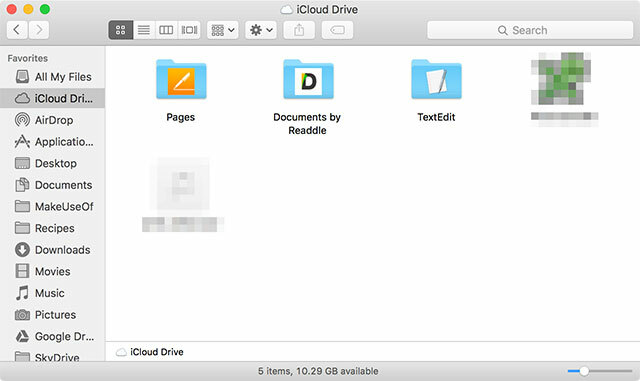
Za ta namen lahko uporabite tudi katero koli aplikacijo za shranjevanje v oblaku tretje osebe, npr Dropbox, Google Drive, Microsoft OneDrive, Škatla ali rešitev za zviti, kot je Seagateov osebni oblak Pregled in tekmovanje Seagate Personal Cloud Preberi več . Te imajo dodaten bonus, ker imajo namenske aplikacije za naprave, ki niso Apple.
Vedno obstaja Beta
MacOS Sierra bo vstopil v javno različico beta čez kak mesec in že lahko prijavite svoje zanimanje na beta.apple.com. Naslednja različica operacijskega sistema Mac je že vstopila v predogled za razvijalce, čeprav ga odsvetujemo namestitev teh zgodnjih različic na vaš glavni stroj, saj pogosto nimajo funkcij in povzročajo vse vrste težave.
Appleove javne beta različice so na splošno veliko bolj stabilne, vendar lahko še vedno povzročajo težave s programsko opremo tretjih oseb. Če se morate igrati z naslednjo različico macOS-a, bo verjetno bolje, da to počnete na stroju, na katerega se ne zanašate pri delu ali študiju. Moral bi tudi varnostno kopirajte svoj Mac z uporabo Time Machine Razdelite na particije in uporabite trdi disk Time Machine tudi za shranjevanje datotekČe je trdi disk vašega Mac računalnika majhen in vaš trdi disk Time Machine velik, bi ga morda bilo vredno uporabiti za varnostno kopiranje in shranjevanje. Preberi več oz eno od teh možnosti, preden začnete 5 lokalnih rešitev za varnostno kopiranje Mac, ki niso časovni strojObstaja veliko možnosti varnostnega kopiranja za Mac in mnoge od njih imajo funkcije, s katerimi Applova privzeta aplikacija za varnostno kopiranje preprosto ne more tekmovati. Preberi več .
Katere funkcije se najbolj veselite v macOS Sierra?
Tim je svobodni pisatelj, ki živi v Melbournu v Avstraliji. Sledite mu lahko na Twitterju.


